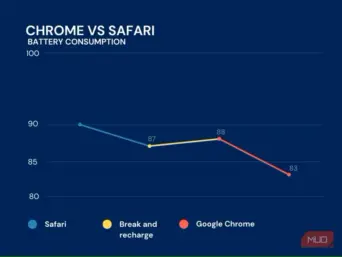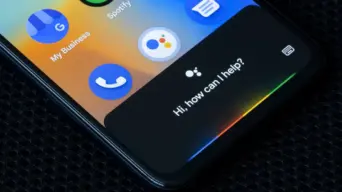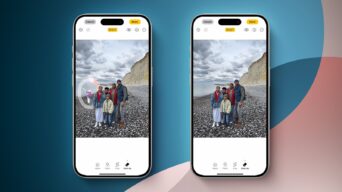۱۱ نکته ضروری برای ایمن نگه داشتن گوشی اندرویدی
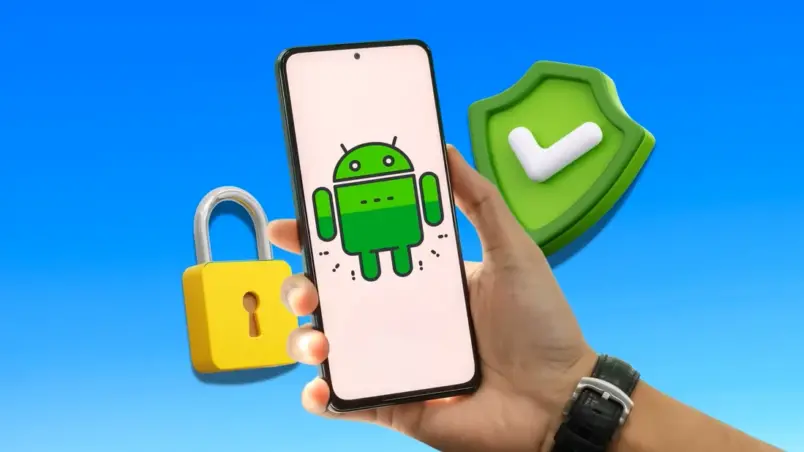
- 1 از اتصال به شبکه های ناامن خودداری کنید
- 2 به طور مرتب مجوزهای برنامه را بررسی و مدیریت کنید
- 3 Find My Device را فعال نگه دارید
- 4 قفل تشخیص سرقت و قفل آفلاین را روشن کنید
- 5 دسترسی به تنظیمات سریع را در صفحه قفل غیرفعال کنید
- 6 همیشه از حالت مرور ایمن استفاده کنید
- 7 پیوندها و پیوست های مشکوک را پاک کنید
- 8 به طور مرتب گوشی خود را برای بدافزار اسکن کنید
- 9 استفاده ایمن از NFC با الزامات باز کردن قفل دستگاه
- 10 برنامه ها را فقط از فروشگاه Play دانلود کنید و از Google Play Protect استفاده کنید
- 11 نرم افزار دستگاه را به روز نگه دارید
بیایید با آن روبرو شویم: تلفن های ما بیشتر از آنچه گاهی تصور می کنیم در مورد ما می دانند – همه چیز از پیام های شخصی گرفته تا جزئیات بانکی را ذخیره می کند. به همین دلیل ایمن نگه داشتن گوشی اندرویدی من برای من یک اولویت است.
1 از اتصال به شبکه های ناامن خودداری کنید
در حالی که شبکههای Wi-Fi عمومی – مانند شبکههای کافهها یا فرودگاهها – معمولاً رایگان و راحت هستند، اغلب فاقد رمزگذاری هستند و رهگیری دادهها را برای هکرها آسانتر میکند.
به همین دلیل است که من همیشه تا حد امکان از استفاده از آنها اجتناب می کنم. اگر در حین حرکت به دسترسی به اینترنت نیاز داشته باشم، ترجیح می دهم از داده تلفن همراه استفاده کنم، حتی اگر مجبور باشم هزینه آن را بپردازم.
با این حال، برای مواقعی که من کاملاً باید از Wi-Fi عمومی استفاده کنم، برای رمزگذاری اتصال خود به VPN متکی هستم. با پوشاندن آدرس IP من و رمزگذاری داده های من، یک لایه امنیتی اضافی اضافه می کند و در نتیجه خطر را کاهش می دهد.
2 به طور مرتب مجوزهای برنامه را بررسی و مدیریت کنید
وقتی برای اولین بار برنامهها و بازیها را راهاندازی میکنم، گاهی اوقات بدون اینکه زیاد فکر کنم، با عجله مجوز برنامه را میدهم.
با تعداد زیادی برنامه نصب شده بر روی تلفن من، به راحتی فراموش می کنم که چه دسترسی هایی به برنامه داده ام. بنابراین، من به این نکته توجه می کنم که به طور دوره ای مجوزهای برنامه را بررسی کنم.
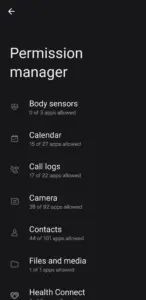
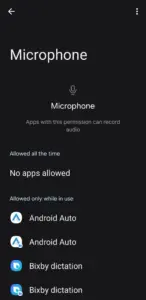
به عنوان مثال، من مرتباً مرور می کنم که کدام برنامه ها به مکان، دوربین یا میکروفون من دسترسی دارند. نظارت دقیق بر مجوزها از جمع آوری اطلاعات بیشتر از آنچه باید توسط برنامه های ناخواسته جلوگیری می کند و به محافظت از حریم خصوصی من کمک می کند.
3 Find My Device را فعال نگه دارید
Find My Device یکی از مهم ترین ویژگی های اندروید است، زیرا به من امکان می دهد مکان آن را روی نقشه ردیابی کنم و برای یافتن آسان آن زنگ بزنم.
در اتفاق ناخوشایندی که گوشی من به سرقت رفت، حتی میتوانم آن را از راه دور قفل کنم و اطلاعاتم را پاک کنم تا مطمئن شوم اطلاعات شخصیام ایمن و ایمن باقی میمانند.
اگرچه تلفن من با یک رمز عبور صفحه قفل قوی محافظت می شود، Find My Device به من آرامش لازم را می دهد که مهم نیست که چه اتفاقی برای دستگاه من می افتد داده های من امن هستند.
مطلب مرتبط:آموزش تعمیرات موبایل
4 قفل تشخیص سرقت و قفل آفلاین را روشن کنید
یکی از بزرگترین ترسهای من هنگام سفر به شهرهای جدید یا محلههای ناآشنا این است که تلفنم را بدزدند. خوشبختانه، قفل تشخیص سرقت گوگل به رفع این نگرانی کمک می کند.
وقتی فعال باشد، از حسگرها و هوش مصنوعی برای تشخیص حرکاتی استفاده میکند که نشان میدهد ممکن است شخصی تلفن من را گرفته و فرار کند. اگر چنین فعالیتی را احساس کند، بلافاصله دستگاه را قفل می کند.
علاوه بر این، من “قفل آفلاین” را نیز فعال نگه می دارم. علائمی مانند قطع طولانی مدت اینترنت یا تلاش های ناموفق مکرر برای باز کردن قفل تلفن من را تشخیص می دهد. اگر متوجه هر یک از این الگوهای غیرمعمول شود، به طور خودکار دستگاه من را قفل می کند تا از داده ها محافظت کند.
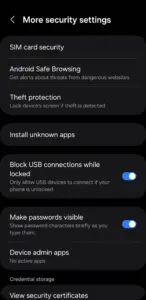
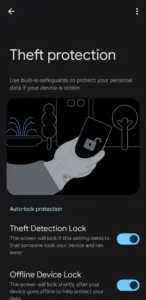
5 دسترسی به تنظیمات سریع را در صفحه قفل غیرفعال کنید
یکی دیگر از کارهایی که برای ایمن نگه داشتن گوشی خود انجام می دهم، غیرفعال کردن دسترسی به تنظیمات سریع در صفحه قفل است. با انجام این کار، مطمئن می شوم که هیچ کس نمی تواند ویژگی های ضروری را دستکاری کند، مانند قرار دادن تلفن من در حالت هواپیما یا خاموش کردن داده های تلفن همراه و خدمات مکان، حتی اگر دستگاه من را در دست بگیرد.
این امر به ویژه در مواردی مهم است که من به طور تصادفی تلفن خود را به اشتباه قرار دهم و به دست اشتباه بیفتد.
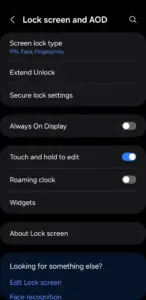
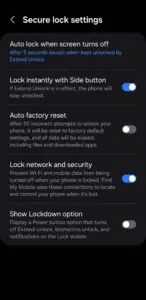
6 همیشه از حالت مرور ایمن استفاده کنید
در زمان بیکاری، اغلب وقت خود را صرف خواندن مقالات و مرور وب به طور کلی در مرورگر مورد علاقه خود – Google Chrome می کنم.
برای محافظت از تلفن Android خود در برابر وبسایتها و دانلودهای مخرب، همیشه حالت Safe Browsing را فعال میکنم. این ویژگی از من در برابر تلاشهای فیشینگ و وبسایتهای مضری که میتوانند دستگاه من را به خطر بیندازند، محافظت میکند.
به طور پیشفرض، ویژگی مرور ایمن Chrome روی حفاظت استاندارد تنظیم شده است. با این حال، من ترجیح میدهم برای حداکثر محافظت، آن را روی حفاظت پیشرفته نگه دارم.
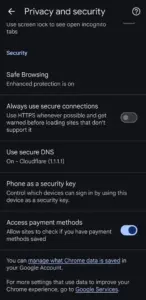
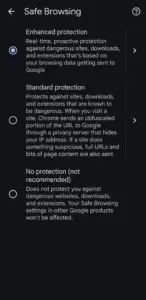
7 پیوندها و پیوست های مشکوک را پاک کنید
این عادت ساده برای کلیک نکردن روی پیوندهای مشکوک و باز کردن پیوستهای تصادفی، بارها مرا از موقعیتهای بالقوه مضر نجات داده است.
چه در یک ایمیل، پیام متنی یا حتی یک پست رسانه اجتماعی باشد، من همیشه قبل از کلیک کردن بر روی هر چیز ناآشنا محتاط هستم. من به جزئیات فرستنده توجه زیادی می کنم و به دنبال پرچم های قرمز رنگ، مانند کلمات غلط املایی یا URL های مشکوک می گردم. این خطاها اغلب نشانه تلاش های فیشینگ یا کلاهبرداری است.
همانطور که گفته می شود، اگر چیزی بیش از حد خوب به نظر می رسد که درست باشد، معمولاً همینطور است. به همین دلیل، من همیشه از پیوستها و لینکهای مشکوک اجتناب میکنم، مگر اینکه از منبع آن مطمئن باشم.
8 به طور مرتب گوشی خود را برای بدافزار اسکن کنید
حتی اگر در مورد آنچه دانلود می کنم محتاط هستم، همیشه این خطر وجود دارد که چیزی از بین برود. به همین دلیل است که من به طور مرتب گوشی اندرویدی خود را مانند رایانه شخصی خود اسکن می کنم.
این اسکنها به شناسایی تهدیدهای پنهان یا برنامههایی که ممکن است فوراً پرچمگذاری نشوند، کمک میکند. این رویکرد پیشگیرانه نه تنها به من کمک می کند تا مشکلات احتمالی را زود تشخیص دهم، بلکه تلفنم را هموار و ایمن نگه می دارد.
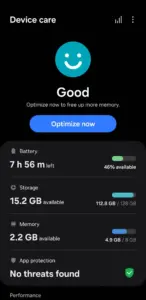
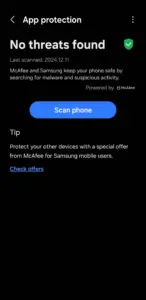
9 استفاده ایمن از NFC با الزامات باز کردن قفل دستگاه
NFC با اجازه دادن به من برای پرداخت سریع، حتی بدون باز کردن قفل گوشی، راحتی زیادی را برای زندگی روزمره من به ارمغان آورده است. با این حال، برای اطمینان از امنیت خود، گزینه Require device unlock for NFC را در تلفن اندرویدم فعال نگه می دارم.
این تضمین میکند که هیچکس نمیتواند به ویژگیهای NFC من دسترسی داشته باشد بدون اینکه ابتدا قفل دستگاه را باز کنم.
مطلب مرتبط:گرفتن اسکرین شات از برنامه هایی که اجازه اینکار را نمیدهند
10 برنامه ها را فقط از فروشگاه Play دانلود کنید و از Google Play Protect استفاده کنید
برخلاف آیفونها، اندروید بارگذاری برنامهها را آسان میکند. در حالی که وسوسه انگیز است که برنامه ها را از منابع شخص ثالث امتحان کنید، خطر معمولاً ارزش آن را ندارد. در عوض، من ترجیح میدهم به Play Store پایبند باشم، جایی که Google با دقت تمام برنامهها را برای امنیت و مطابقت بررسی میکند.
علاوه بر این، Google Play Protect را نیز در تلفنم فعال نگه میدارم. این ویژگی امنیتی به طور مرتب برنامهها و دستگاههای نصبشده من را برای هر گونه رفتار مضر اسکن میکند. اگر خطرات امنیتی را تشخیص دهد، فوراً به من اطلاع می دهد، بنابراین می توانم اقدام کنم.
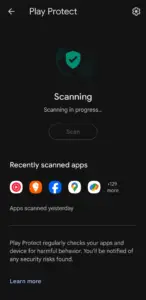
11 نرم افزار دستگاه را به روز نگه دارید
بهروزرسانیهای اندروید، چه بهروزرسانیهای سیستم یا وصلههای امنیتی، اغلب شامل اصلاحات مهم برای آسیبپذیریهایی هستند که میتوانند توسط هکرها یا بدافزارها مورد سوء استفاده قرار گیرند.
بنابراین، هر زمان که اطلاعیه ای در مورد یک به روز رسانی نرم افزار جدید دریافت می کنم، نصب آن را در اسرع وقت در اولویت قرار می دهم.
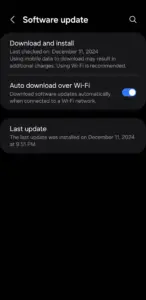

این در مورد به روز رسانی برنامه نیز صدق می کند. من بهروزرسانی خودکار برنامهها را در اندرویدم فعال کردهام، بنابراین میتوانم از رفع اشکال، بهبود عملکرد و وصلههای امنیتی بدون نیاز به فکر کردن به آن بهره ببرم. این عادت به روز نگه داشتن برنامه ها و دستگاه های من کمک زیادی به حفظ امنیت می کند.
در مجموع، ایمن نگه داشتن تلفن اندرویدی من ترکیبی از تمرینهای آگاهانه و استفاده از ویژگیهای داخلی است. از فعال کردن حالت مرور ایمن و پایبندی به منابع برنامه قابل اعتماد گرفته تا به روز نگه داشتن نرم افزار من، هر قدم کوچک به محافظت از دستگاه من در برابر تهدیدات احتمالی کمک می کند.